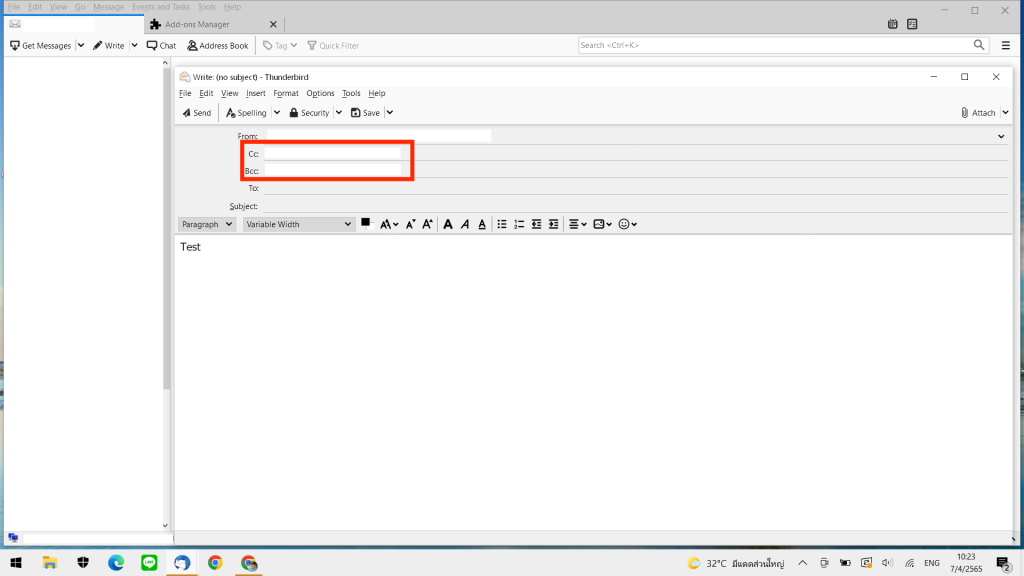การใช้งานอีเมล (Email) ในบริษัทเพื่อติดต่อสื่อสารกัน ไม่ว่าจะเป็นทั้งในองค์กรของตัวเอง ติดต่อกับบริษัทลูกค้านั้น ในแต่ละวันย่อมมีผู้ติดต่อเป็นจำนวนมาก โดยปกติทั่วไปนั้นเมื่อจะทำการส่งอีเมล (Email) หาผู้ติดต่อ หลายคนก็คงที่จะพิมพ์รายชื่ออีเมล (Email) ลงไปทีละรายชื่อ แต่การทำแบบนั้นจะทำให้เสียเวลาอย่างมาก รู้หรือไม่ว่าเราสามารถที่จะตั้งค่าสำหรับรายชื่อที่เราติดต่อเป็นประจำไว้ได้เพื่อให้สะดวกต่อการใช้งานและมีความรวดเร็ว ไม่ว่าจะส่งแบบ TO (ถึง) ปกติ หรือแบบ CC และ BCC ซึ่งทั้งสามแบบนี้ก็จะมีการส่งอีเมล (Email) ในรูปแบบที่แตกต่างกันออกไปและแน่นอนว่าคุณสามารถที่จะส่งอีเมล (Email) สามฉบับเพื่อส่งไปยังที่อยู่ที่แตกต่างกันพร้อมกันได้
การส่ง Email แบบ CC คืออะไร ?
CC ย่อมาจากคำว่า Carbon Copy คือ ส่งสำเนาถึงอีเมล (Email) ที่ต้องการส่งให้รับทราบเท่านั้น ไม่ได้ต้องการตอบกลับ ใช้สำหรับการส่งสำเนาไปยังผู้รับ แต่จะไม่เป็นผู้รับ “หลัก” ซึ่งหมายความว่าผู้รับในกลุ่มอื่น ๆ จะไม่ตอบกลับที่อยู่ CC และช่อง CC ยังสามารถใช้กับการแจ้งอีเมล (Email) เพื่อทราบได้หลายแบบ เช่น อีเมล (Email) โฆษณา, อีเมล (Eamil) จดหมายลูกโซ่ โดยอีเมล (Email) ที่ส่งไปนั้นผู้รับก็จะทราบด้วยว่าอีเมล (Email) นี้ส่งไปถึงใครบ้าง
การส่ง Email แบบ BCC คืออะไร ?
BCC ย่อมาจากคำว่า Blind Carbon Copy คือ การส่งสำเนาอีเมล (Email) ลับไปให้ผู้รับหลายๆ คน ผู้รับอีเมล (Email) แบบ BCC นั้นจะไม่เห็นว่ารายชื่อที่เราส่งอีเมล (Email) สำเนาลับนั้นไปหาใครบ้าง แต่เนื้อหาที่ถูกส่งจะได้รับเหมือนกันหมดทุกคน ผู้รับสำเนาลับจะถูกซ่อนจากผู้รับอื่นซึ่งโดยพื้นฐานจะแตกต่างจากผู้รับ TO และ CC ซึ่งที่อยู่จะปรากฏในบรรทัด ส่วนหัว โดยการส่งแบบสำเนาลับนี้เหมาะสำหรับถ้ามีผู้รับแบบ BCC มากกว่าหนึ่งรายพวกเขาจะไม่ทราบว่าคุณส่งสำเนาอีเมล (Email) ฉบับนี้ไปหาใครบ้าง
วิธีการส่ง Email ใน Thunderbird โดยตั้ง CC,BCC อัตโนมัติ
1.เปิดโปรแกรม Mozilla ThunderBird ขึ้นมา
2.เลือกบัญชีอีเมล (Email) ที่ต้องการตั้งค่า จากนั้นคลิกขวา เลือก “Settings” (การตั้งค่า)
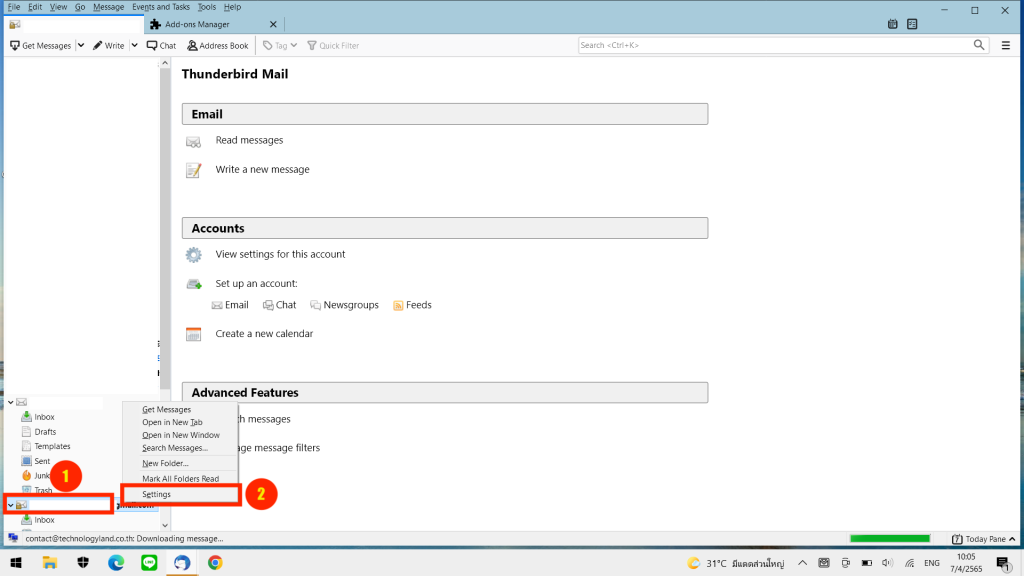
3.เลือกบัญชีอีเมล (Email) ที่ต้องการตั้งค่า
- ไปที่ Copies & Folders (สำเนา & โฟลเดอร์)
- ทำเครื่องหมายถูกที่ช่อง CC และ BCC พร้อมกรอกอีเมล (Email) ที่ต้องการทำ CC และ BCC ลงไป
- เมื่อตั้งค่าเรียบร้อยกด “OK” (ตกลง)
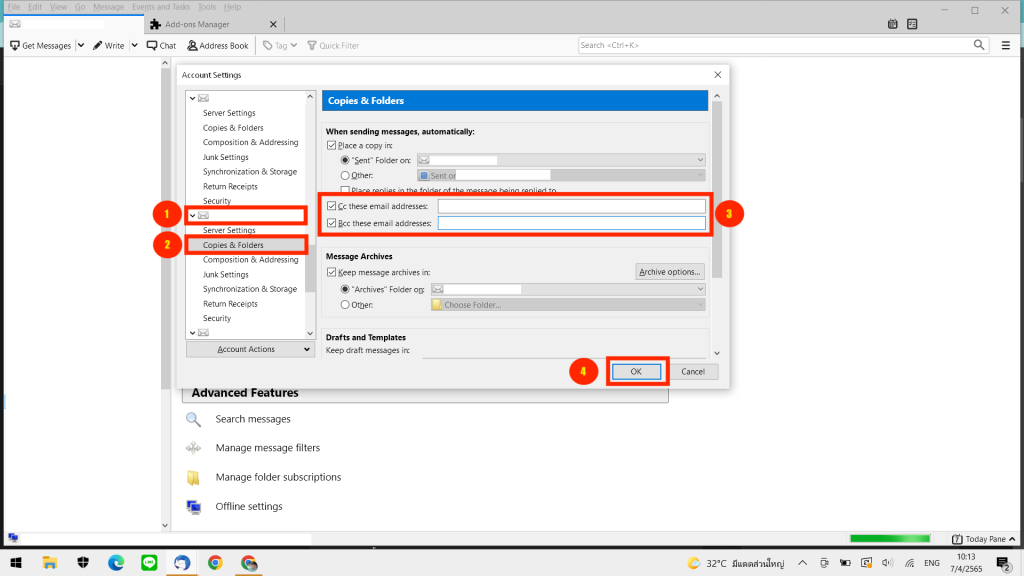
4.เมื่อทำการเขียนอีเมล (Email) จะเห็นว่ารายชื่อผู้ติดต่อในช่อง CC และ BCC ที่กำหนดไว้ จะขึ้นมาให้อัตโนมัติ